1. ดาวน์โหลดโปรแกรมสลับการแก้ไขเปลี่ยนภาษาไทย ดาวน์โหลดโปรแกรม
Update : 10 ตุลาคม 2559 : ให้ทำการดาวน์โหลด Switch.Input.Language V.1.2 WIN 7-10
สามารถใช้ได้ทั้งใน Windows 7 , Windows 8.1 และ Windows 10
ทำการดาวน์โหลดตัว Switch.Input.Language.exe ตามลิงค์ด้านบน
2. คลิกขวาที่โปรแกรม Run As administrator

3. ทำการติดตั้ง Next > Install อย่างเดียว จน Finish

4. สำเร็จการติดตั้งโปรแกรม

5. จากนั้นไปที่ Control Panel : เลือก View by : Catagory
คลิก Change input Methods

6. เลือก Advance settings
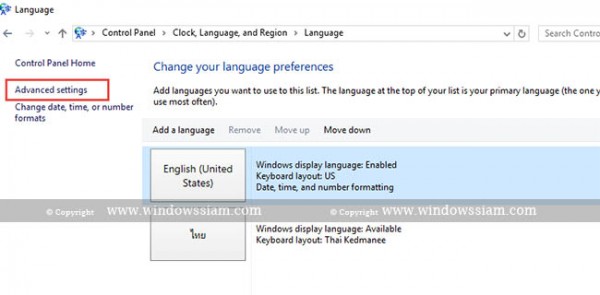
7. หัวข้อ Switch input methods : เลือก Change language bar hot key > Tab : Advanced Key Settings เลือก Between input language > Change Key Sequence
ทำการปรับให้้เป็นเหมือนภาพ
สำหรับคนที่ใช้ : Switch.Input.Language.V.1.1 WIN10
Switch input Language : เลือก Not Assigned
Switch Keyboard Layout : เลือก Not Assigned
สำหรับคนที่ใช้ : Switch.Input.Language V.1.2 WIN 7-10 แนะนำ !!
Switch input Language : เลือก Left Alt + Shift
Switch Keyboard Layout : เลือก Not Assigned
จากนั้นกด OK เพื่อทำการบันทึกค่า
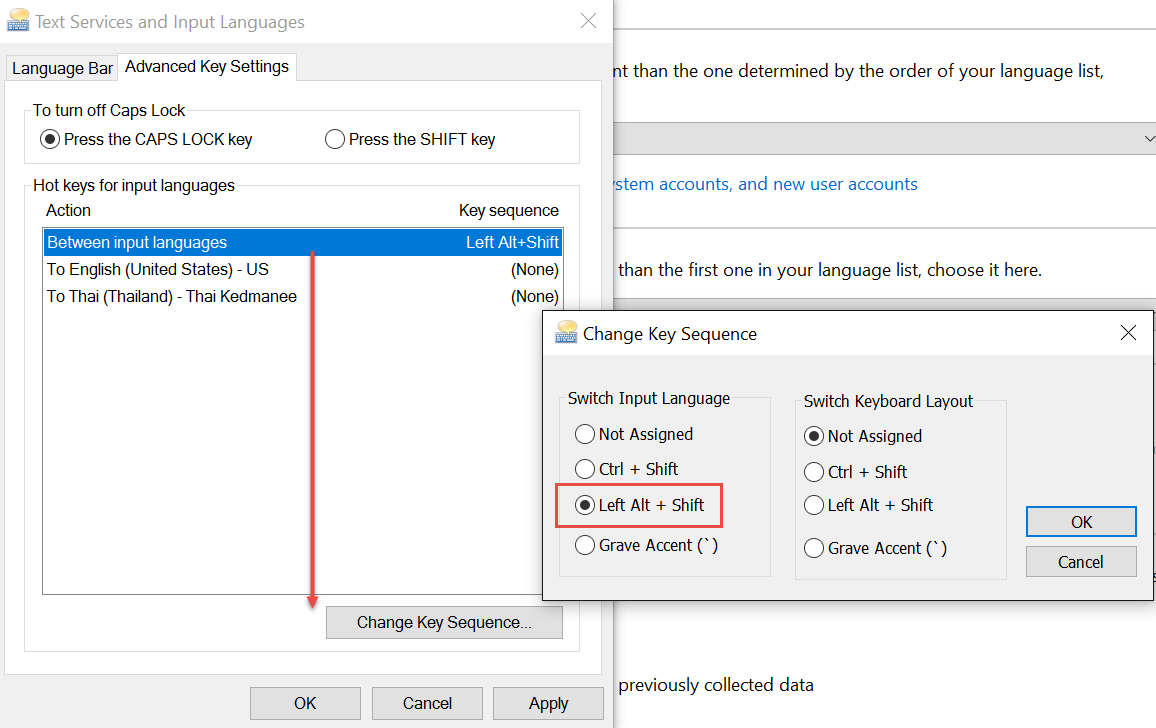
8. ทำการ Restart คอมพิวเตอร์
9. เสร็จสิ้นการแก้ไขการเปลี่ยนภาษาไทย – อังกฤษค้างในขณะเปิดโปรแกรม จำพวกตระกูล Microsoft Office 2013 2016
หลังจากนั้นเราสามารถใช้ ตัวหนอน ~ เปลี่ยนภาษาไทย – อังกฤษได้แล้วในขณะเปิดโปรแกรม Lync , Microsoft Outlook โปรแกรมพวกนี้จะไม่ค้างแล้ว
หมายเหตุ : สำหรับใครที่ลงตัวเก่าไว้ แล้วต้องการตัวใหม่มาลง แนะนำให้ทำการถอนการติดตั้งตัวเก่าออกก่อน จากนั้นทำการติดตั้งตัวใหม่ลงไป !!!